Come recuperare post e pagine di blog cancellati su WordPress?
Pubblicato: 2022-03-04Ti stai chiedendo come recuperare i post del blog cancellati su WordPress? Oppure vuoi recuperare pagine o contenuti eliminati in modo permanente utilizzando il backup di WordPress? Non preoccuparti! Questa guida ti aiuterà!
Non possiamo negare di aver cancellato accidentalmente i nostri post del blog WordPress alcune volte. Come noi, potresti anche aver rimosso qualcosa che non avresti dovuto. Ora, potresti pensare a come ripristinare il contenuto eliminato?
Bene, abbiamo già affrontato questa situazione! Quindi, conosciamo diversi modi per recuperare post e pagine cancellati in WordPress. Abbiamo recuperato anche il contenuto eliminato definitivamente!
In quel momento, abbiamo pensato che potrebbero esserci persone che affrontano un problema simile. Quindi, abbiamo preparato questa guida per condividere passo dopo passo i diversi metodi di recupero di post e pagine cancellati in WordPress.
Iniziamo!
Cosa succede ai tuoi post e pagine eliminati?
Essendo umani, a volte commettiamo errori accidentali nella nostra vita quotidiana. Quindi, è un fenomeno molto comune per quasi tutti. E non dovremmo vergognarcene.
Allo stesso modo, mentre lavori su WordPress, puoi eliminare accidentalmente i post del tuo blog. Oppure li elimini pensando che potresti non averne bisogno.
Ma sei venuto a sapere che contiene tutte le informazioni necessarie che i visitatori del tuo sito web amano. Quindi, dovresti sapere come vengono gestiti i post eliminati in WordPress.
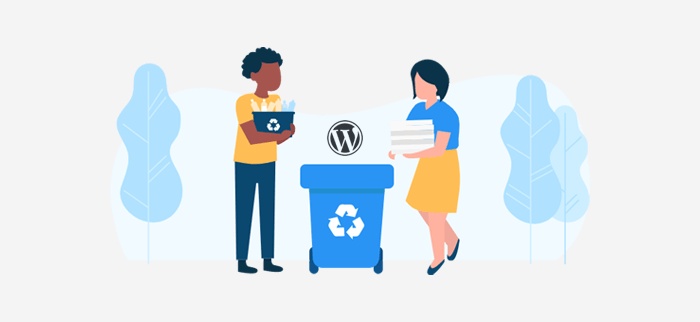
Proprio come il tuo computer, WordPress non elimina completamente i tuoi elementi in modo permanente in primo luogo. Per prima cosa sposta gli elementi eliminati in una cartella Cestino .
Il contenuto eliminato rimane nel Cestino per 30 giorni. Successivamente, WordPress elimina automaticamente l'elemento in modo permanente dal cestino. Ma se provi a eliminare anche il Cestino, solo tutti gli elementi nel Cestino verranno eliminati in modo permanente.
Tuttavia, puoi recuperare quei post se hai un backup dei file prima di essere eliminati. Ti mostreremo l'intero processo, quindi continua a leggere.
Detto questo, diamo un'occhiata a diversi modi in cui puoi recuperare le tue pagine cancellate in WordPress. Abbiamo cercato di spiegare ciascuno di essi in dettaglio di seguito.
Come recuperare post e pagine di blog cancellati su WordPress?
Esistono diversi modi in cui puoi recuperare post e pagine di blog cancellati su WordPress. Qui vedremo cinque diversi modi in cui puoi recuperare post e pagine di blog cancellati su WordPress.
Iniziamo con il primo metodo: recuperare un post subito dopo averlo eliminato.
Metodo 1: recuperare post e pagine di blog immediatamente eliminati
Questo è il primo metodo che puoi provare da solo. Se elimini i tuoi post/pagine e poi ti accorgi dell'errore immediatamente. In questi casi, la cosa migliore che puoi fare è non farti prendere dal panico.
WordPress ti offre un'opzione di Annulla per annullare immediatamente la tua azione. Quindi, diamo un'occhiata a come funziona.
Supponiamo di aver effettuato l'accesso alla dashboard di WordPress e di essere all'interno della sezione Pagine o Post . E hai eliminato accidentalmente un post o una pagina del blog.
Non appena il tuo blog viene eliminato, vedrai apparire una piccola notifica sotto il pulsante Aggiungi nuovo . Che dice " 1 pagina spostata nel Cestino ". Accanto a ciò, vedrai un'opzione chiamata " Annulla ".
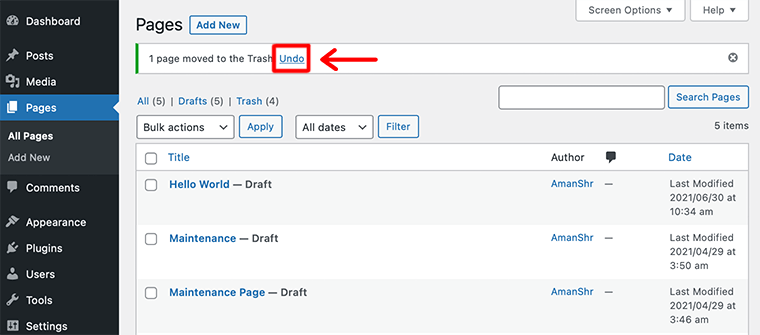
Devi fare clic su quell'opzione se desideri ripristinare immediatamente la tua pagina dal Cestino. Successivamente, verrà visualizzata un'altra notifica che dice " 1 pagina ripristinata dal Cestino ".
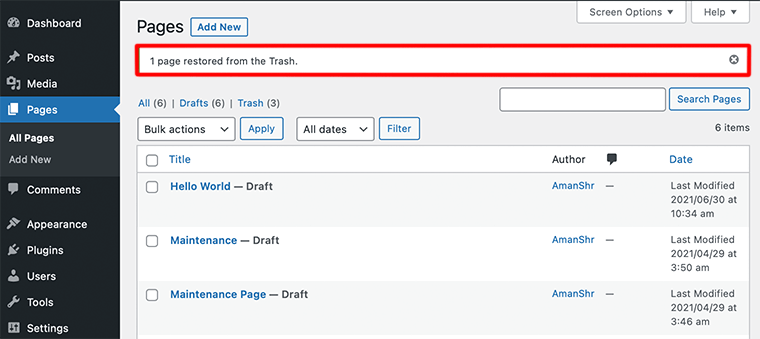
Quindi è così che puoi ripristinare immediatamente i post del blog eliminati utilizzando l'opzione Annulla . Questo metodo funzionerà solo se lo segui dopo aver eliminato accidentalmente la pagina/il post del tuo blog.
Metodo 2: recuperare post/pagine dal cestino in WordPress
Nel primo metodo, abbiamo esaminato come ripristinare il nostro post sul blog subito dopo averlo eliminato. Ma cosa succede se desideri ripristinare il tuo post/pagina che hai eliminato poche ore o giorni prima.
Per quel tipo di scenario, questo secondo metodo sarebbe perfetto per tutti voi. Come accennato in precedenza, la pagina/il post cancellato non verrà completamente cancellato immediatamente dal tuo WordPress. Perché vengono archiviati in una cartella ' Cestino ' per un massimo di 30 giorni .
Quindi, utilizzeremo quella cartella Cestino per ripristinare i nostri post/pagine cancellati su WordPress. Cominciamo.
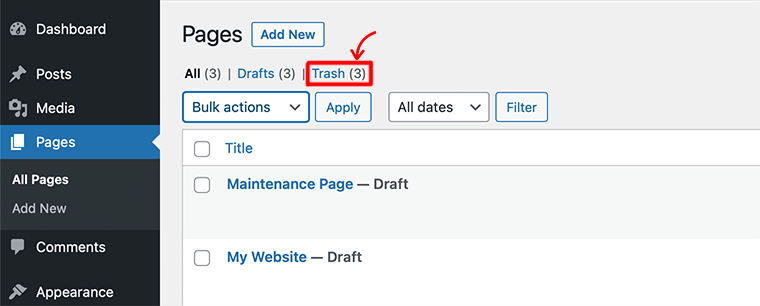
Vai all'interno della sezione Pagine o Post e fai clic sulla scheda Cestino . Ciò ti consentirà di visualizzare tutte le pagine che sono state eliminate negli ultimi 30 giorni.
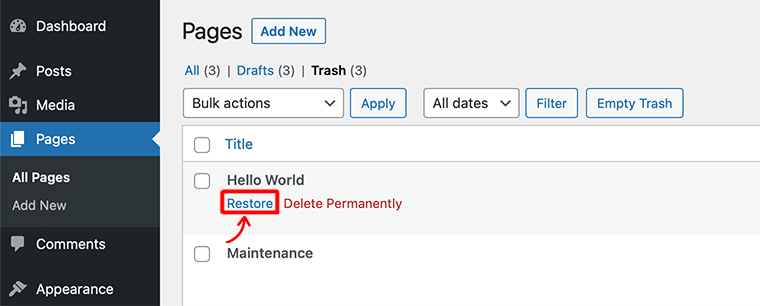
Successivamente, devi selezionare la pagina che desideri recuperare e vedrai due opzioni. Tutto quello che devi fare è selezionare Ripristina e ripristinerà la tua pagina dalla cartella Cestino .
Inoltre, puoi ripristinare in blocco molte pagine/post dalla cartella Cestino. Per questo, è necessario selezionare le pagine e scegliere l'opzione Ripristina dal menu a discesa Azione collettiva .
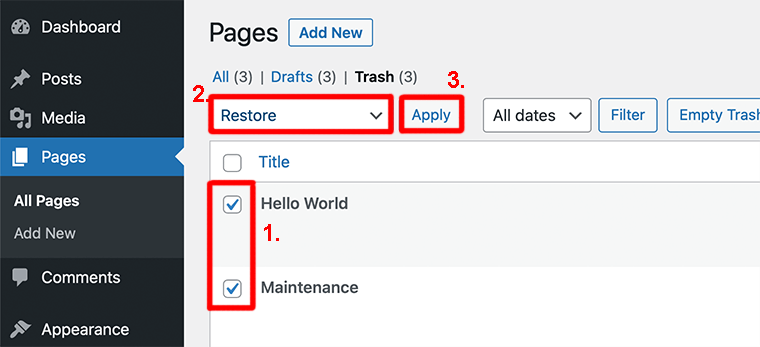
Dopo aver selezionato Ripristina dal menu, fare clic sul pulsante Applica per salvare le modifiche.
Questo è tutto! Ecco come recuperare le pagine/i post eliminati dal Cestino in WordPress. È il modo più rapido e semplice per recuperare i post e le pagine del blog eliminati su WordPress.
Metodo 3: ripristinare i contenuti eliminati definitivamente utilizzando il backup di WordPress
Questo metodo è molto più complicato dei precedenti. Ma con una guida adeguata, puoi anche usare questo metodo. Ad ogni modo, dovresti usare questo metodo solo se i due metodi precedenti falliscono.
In questo metodo, ripristineremo il contenuto eliminato in modo permanente da un backup. Ma per questo, devi avere un file di backup del tuo sito web salvato prima della cancellazione del contenuto perso.
Ora, andiamo attraverso il processo passo dopo passo!
i) Scarica il backup di WordPress
Prima di tutto, devi scaricare il backup del tuo sito WordPress. Come accennato in precedenza, dovrebbe essere un backup eseguito prima che i post/le pagine venissero eliminati.
Ora vai alla posizione di archiviazione di backup in cui hai salvato i backup del tuo sito web. È probabile che tu abbia eseguito il backup del tuo sito utilizzando un plug-in di backup di WordPress come UpdraftPlus.
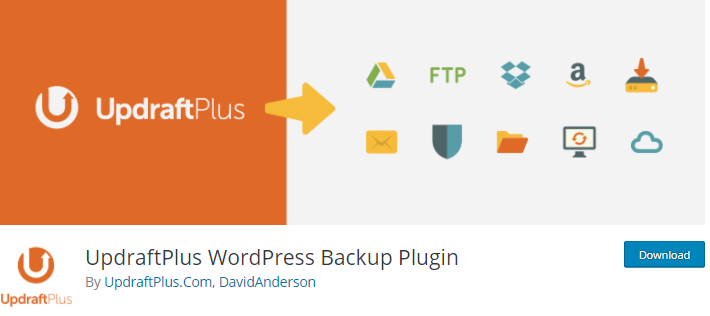
Con UpdraftPlus puoi pianificare backup giornalieri, settimanali o mensili e salvare i file di backup in posizioni remote come Dropbox o Google Drive.
In un altro caso, il tuo provider di hosting web potrebbe disporre di backup del tuo sito web. In tal caso, puoi controllare la dashboard del tuo account di hosting per il backup. Se non lo trovi, contatta la tua società di hosting e chiedi loro di fornirti un backup della data richiesta.
Per questo tutorial, utilizzeremo i file di backup dalla cartella Google Drive di UpdraftPlus.
Sul nostro sito, abbiamo programmato backup giornalieri di file e database di WordPress e li abbiamo archiviati in Google Drive.
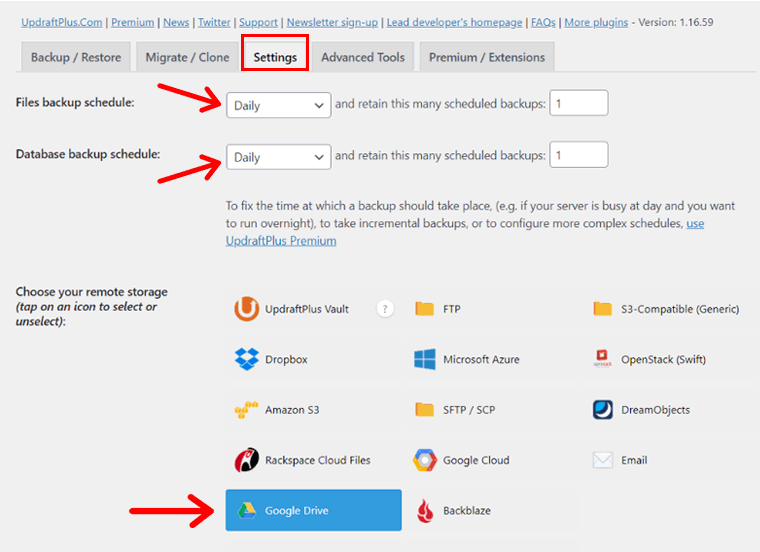
Quindi, possiamo andare sul nostro Google Drive e scaricare i backup richiesti.
UpdraftPlus crea una cartella denominata " UpdraftPlus " nel tuo Google Drive (dopo aver fornito l'accesso) e archivia il database di WordPress, i plug-in, i temi, i caricamenti e altri in diverse sottocartelle.
Per recuperare contenuti come post e pagine, puoi semplicemente scaricare la cartella del database. Seleziona il database della data richiesta.
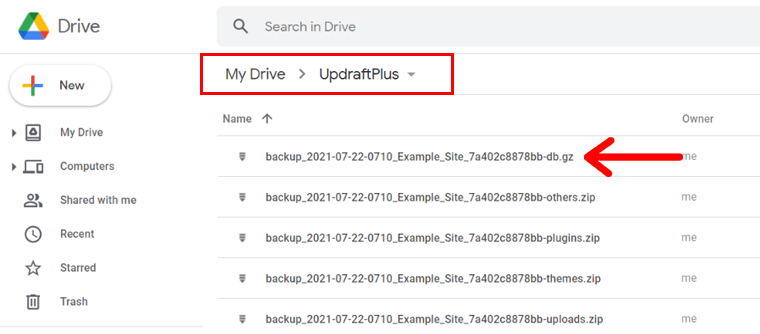
Successivamente, puoi semplicemente fare clic con il pulsante destro del mouse sul backup del database selezionato e scaricare quel database sul tuo computer.
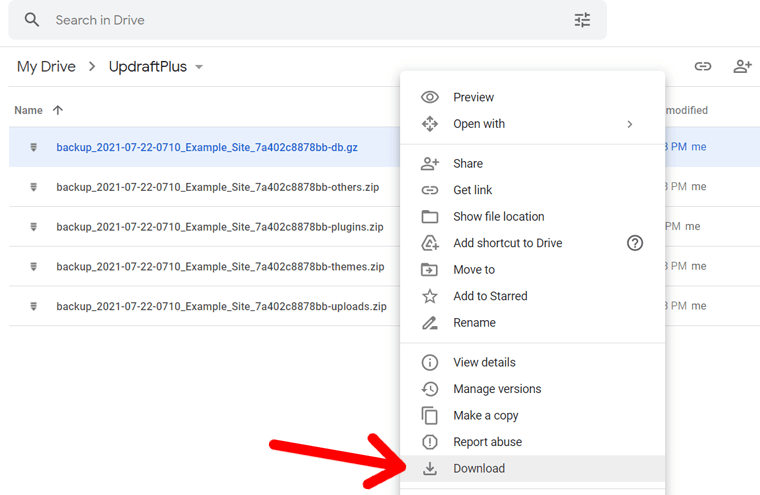
Successivamente, la cartella del database verrà scaricata sul dispositivo locale.
ii) Configurare un sito Web locale per ripristinare i contenuti eliminati
Successivamente, è necessario configurare un sito Web WordPress su un server locale .
È necessario perché ripristineremo prima i post eliminati sul sito locale e quindi copieremo i post richiesti sul sito Web live.
Puoi anche ripristinare i contenuti direttamente sul tuo sito live, ma non lo consigliamo, principalmente per 2 motivi.
- Innanzitutto , può causare errori e interrompere il tuo sito Web live.
- In secondo luogo , potresti non voler ripristinare tutti i post inclusi in quel backup. I plug-in di ripristino come UpdraftPlus non hanno un'opzione per scegliere post specifici per il ripristino, ma ripristineranno tutti i post inclusi nel backup. Quindi, è sicuro ripristinare il database su un sito locale e copiare solo i post richiesti sul sito live.
Se non lo sai, segui la nostra guida passo passo per configurare un sito WordPress su localhost usando XAMPP. Se hai già installato WordPress in locale, puoi saltare questo passaggio.
iii) Installa UpdraftPlus sul tuo sito locale e ripristina i post eliminati
Ora che hai configurato il tuo sito locale, devi installare un plug-in di backup e ripristino. Per questo tutorial, utilizzeremo il plug-in UpdraftPlus.
Dal pannello della dashboard, vai su " Plugin > Aggiungi nuovo " e cerca "UpdraftPlus". Una volta visualizzato il plug-in, fare clic sul pulsante " Installa ora ".
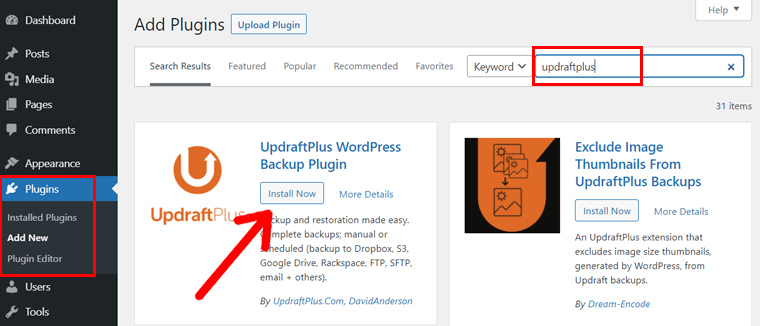
Successivamente, attiva il plug-in.

Quindi, vai su Impostazioni> Backup UpdraftPlus . E scorri la pagina fino a raggiungere la sezione Backup esistenti .
Successivamente, dovrai caricare il file di backup che avevi scaricato in precedenza. Per questo, fai clic sul collegamento Carica file di backup per caricare il file di backup scaricato.
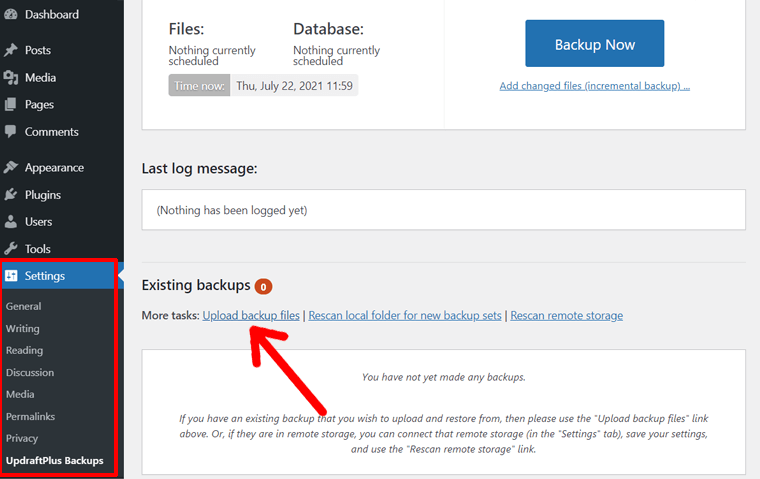
Successivamente, seleziona la cartella di backup del database di WordPress scaricata in precedenza e fai clic su Apri per caricare.
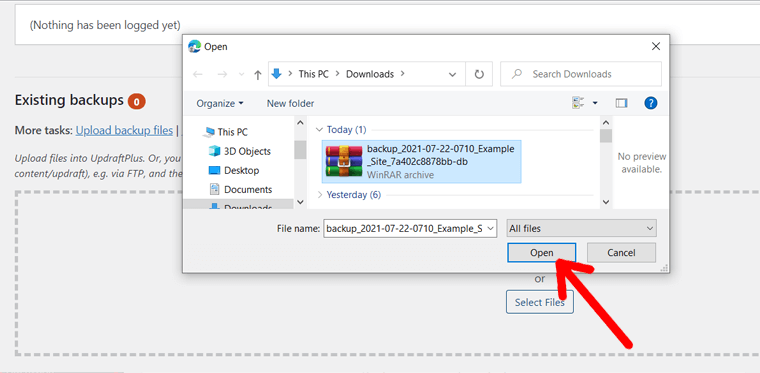
Una volta caricato il backup, UpdraftPlus lo visualizzerà sotto la sezione Backup esistenti . Dopodiché, tutto ciò che devi fare è fare clic sul pulsante blu Ripristina per procedere.
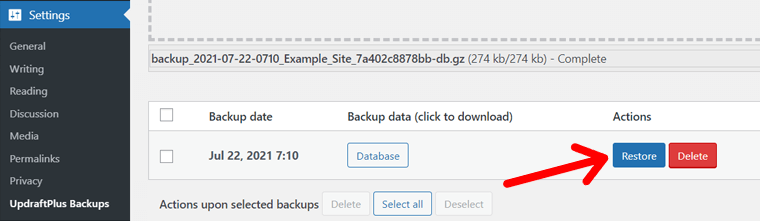
Questo ti porterà all'altra pagina che ti chiederà di selezionare i componenti che desideri ripristinare. Selezionare Database e fare clic su Avanti .
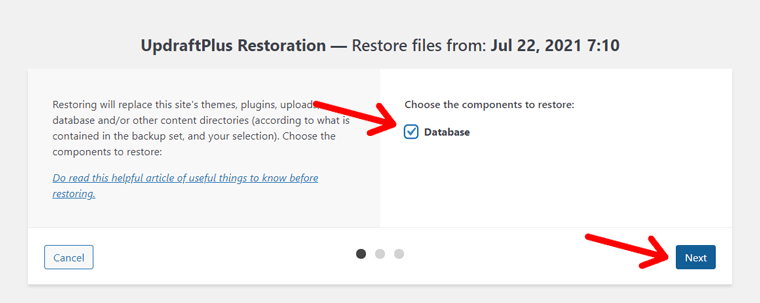
Nella schermata successiva, vedrai una notifica che stai eseguendo la migrazione dei dati da un altro sito web. Inoltre, vedrai un altro messaggio che dice: "Se non desideri ripristinare tutte le tabelle del database, scegline alcune da escludere qui.(…)". Clicca sul link.
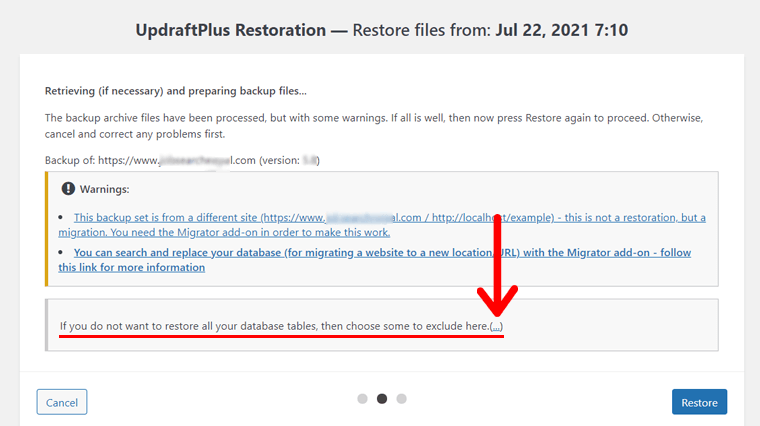
Successivamente, puoi deselezionare tutte le tabelle tranne wpth_posts . È la tabella che contiene i tuoi post e le tue pagine in WordPress. Dopodiché, fai clic sull'opzione ' Ripristina '.
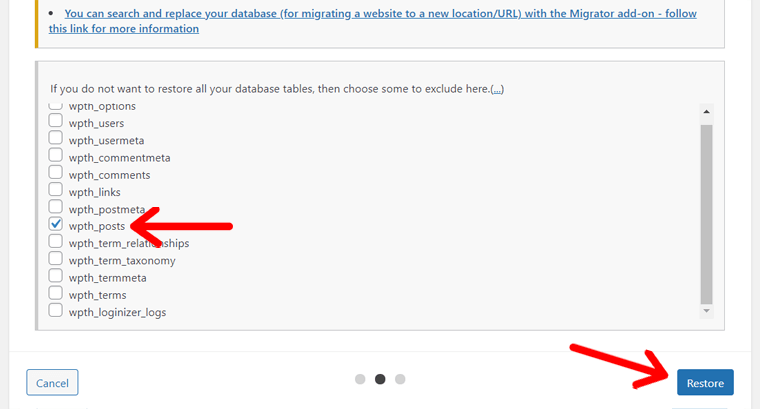
Dopodiché, ci vorrà del tempo prima che UpdraftPlus ripristini i tuoi post.
Al termine, troverai il messaggio Ripristino riuscito . Troverai anche il pulsante " Ritorna alla configurazione di UpdraftPlus ". Basta fare clic su di esso per tornare alla dashboard di WordPress.
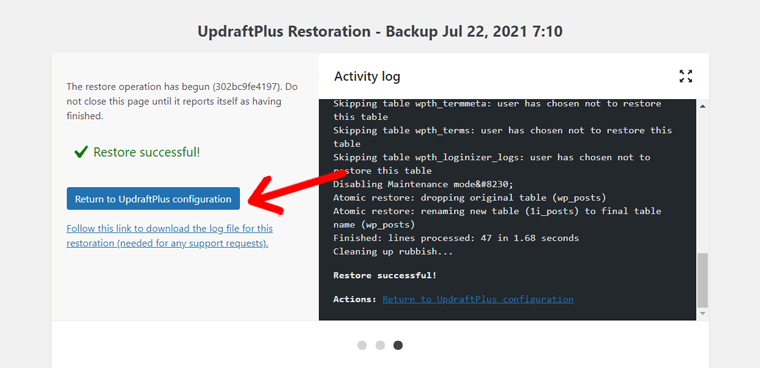
Successivamente, puoi andare su " Post > Tutti i post " e visualizzare gli articoli del blog ripristinati.
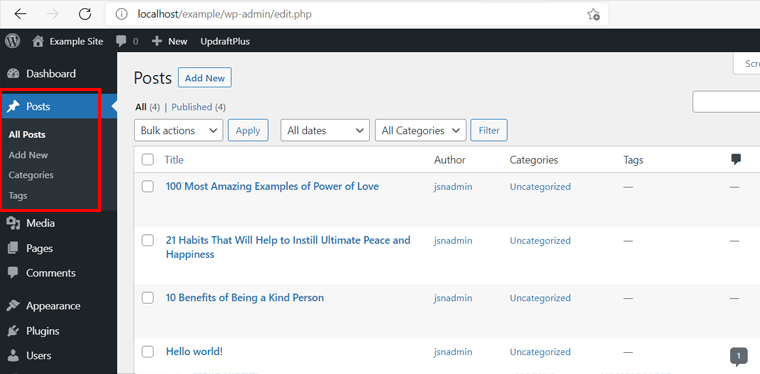
Come puoi vedere sopra, abbiamo ripristinato 4 post.
Allo stesso modo, puoi andare su ' Pagine > Tutte le pagine ' per visualizzare le pagine recuperate. La tabella ' wpth_posts' nel database di WordPress include sia i post che le pagine, quindi entrambi verranno recuperati quando ripristini la tabella.
iv) Copia il contenuto dal sito locale al sito live
Ora che i tuoi post e le pagine eliminati vengono ripristinati sul sito locale, è il momento di spostarli sul sito live.
Lo faremo manualmente copiando i post uno per uno. Ma non preoccuparti, ci vorranno solo pochi clic.
Ad esempio, mostreremo come copiare un post e aggiungerlo prima al sito live. Vai su "Post > Tutti i post" nella dashboard del tuo sito locale, quindi fai clic sull'opzione " Modifica " sotto il post che desideri spostare.
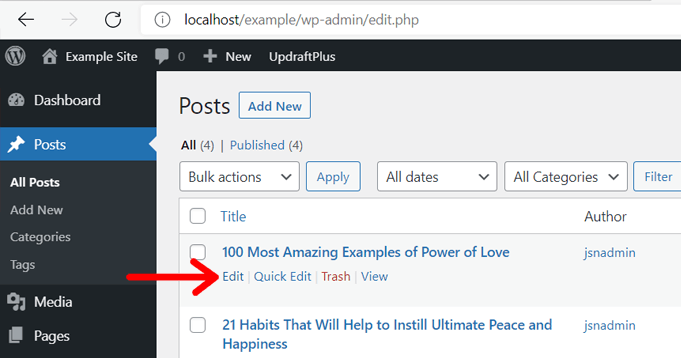
Una volta aperto l'editor di contenuti, fai clic sui 3 punti " Opzioni ", scorri verso il basso fino all'opzione "Copia tutto il contenuto" e fai clic su di essa.
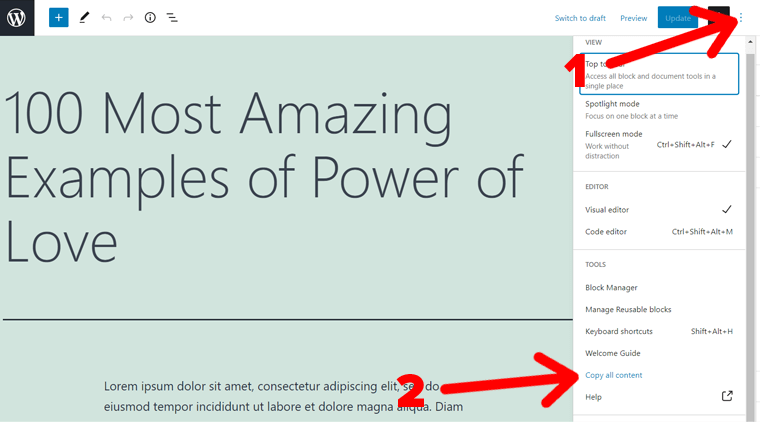
Questo è tutto! Hai appena copiato l'intero contenuto del post.
Quindi, accedi al tuo sito Web WordPress live. Successivamente, vai su Messaggi> Aggiungi nuovo . Quindi, incollalo nell'area del contenuto (blocco di paragrafo) premendo Ctrl+V su un computer Windows o Comando-V su Mac.
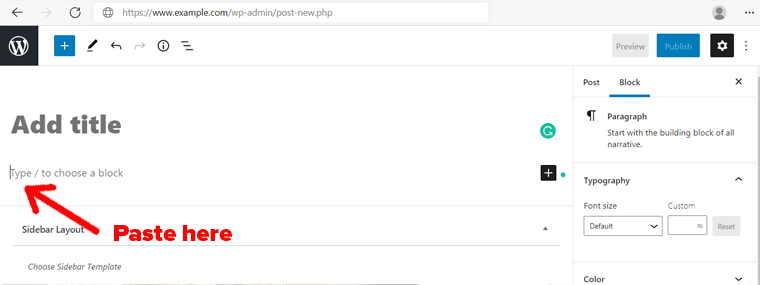
Ora i tuoi contenuti verranno aggiunti.
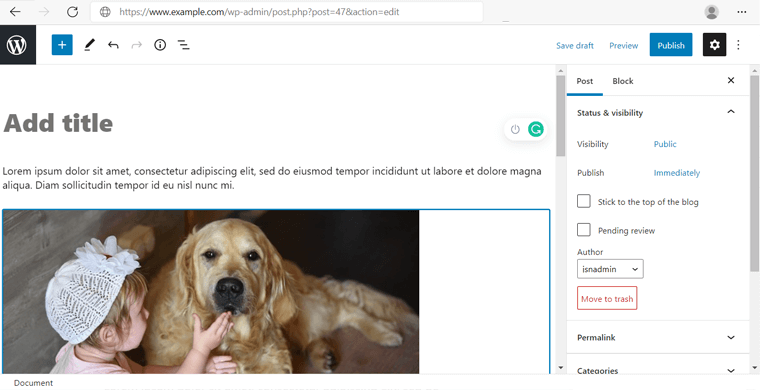
Successivamente, copia anche il titolo del post dal sito locale e incollalo sul sito. Quindi, fai clic sull'opzione " Salva bozza ".
È tutto! Il tuo articolo WordPress è stato ripristinato. Ora puoi modificare, apportare modifiche e pubblicare di nuovo il post.
Allo stesso modo, puoi anche ripristinare più post e pagine dal backup in WordPress!
Metodo 4: recupera i contenuti del tuo sito utilizzando Google Cache
A volte potresti non trovare i post e le pagine del blog eliminati nell'area Cestino. In tal caso, diventa leggermente difficile recuperare le pagine e i post eliminati. Quindi, in tal caso, a volte Google Cache è utile.
Poiché esiste un'alta probabilità che Google possa aver indicizzato il tuo sito Web in un determinato momento. E lo ha memorizzato sul suo server in modo da poterlo recuperare in seguito per vari scopi.
Ora, andiamo avanti e vediamo come puoi utilizzare Google Cache per ripristinare i post e le pagine cancellati in WordPress.
Inizia andando alla pagina di ricerca di Google e quindi cerca il post/la pagina per titolo " site:www.example.com/name_of_the_post ". Ricorda di sostituire "esempio" con il nome del tuo sito web.
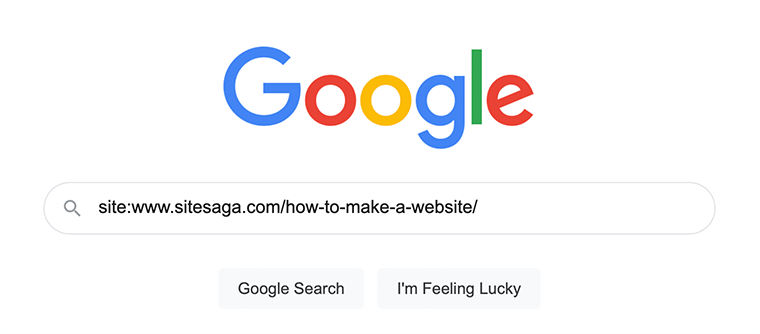
Dopodiché, se mostra il tuo post nel risultato, fai clic sulla freccia rivolta verso il basso accanto al titolo del tuo sito. Dopo aver fatto clic su di esso, verrà visualizzata l'opzione Memorizzazione nella cache . Quindi, fai clic sull'opzione Memorizzato nella cache per trovare il post o la pagina eliminati.
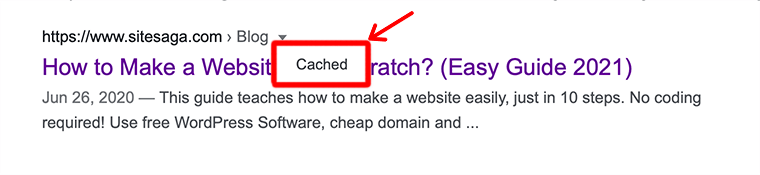
Successivamente, Google visualizzerà l'istantanea della tua pagina così come è apparsa in una data particolare. Quindi, se pensi che sia quello che desideri prima di eliminarlo, puoi copiarlo e ricreare la pagina.
Pertanto, per ricreare la pagina, vai su Pagine >> Aggiungi nuovo e quindi crea una nuova pagina.
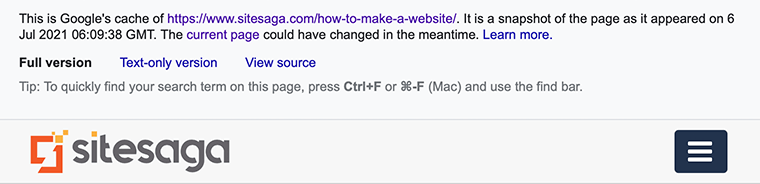
Questo ci porta alla fine su come recuperare il post o la pagina del tuo blog utilizzando Google Cache. Funziona solo se hai già pubblicato i tuoi post/pagine prima che siano stati eliminati.
Metodo 5: ripristino delle pagine WooCommerce cancellate
Quando installi WooCommerce, genera automaticamente pagine importanti per il tuo negozio WooCommerce. Come carrello, negozio, pagamento e gestione dell'account. Questi sono importanti per il tuo sito Web perché aiutano a eseguire correttamente le funzioni di WooCommerce.
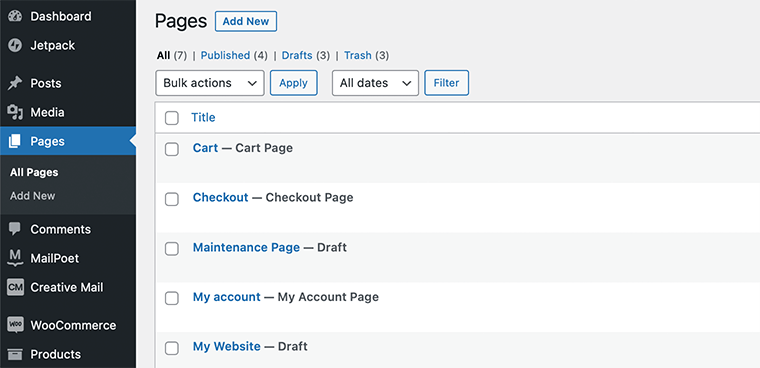
Tuttavia, a volte puoi eliminare accidentalmente qualsiasi pagina WooCommerce, quindi puoi prima provare a ripristinarle dal Cestino di WordPress . Ma se non lo trovi nel Cestino , puoi ripristinarlo usando questo metodo.
Qui, tutto ciò che devi fare è creare una pagina simile dalla tua dashboard. Per questo, vai su Pagine >> Aggiungi nuovo e quindi crea una nuova pagina.
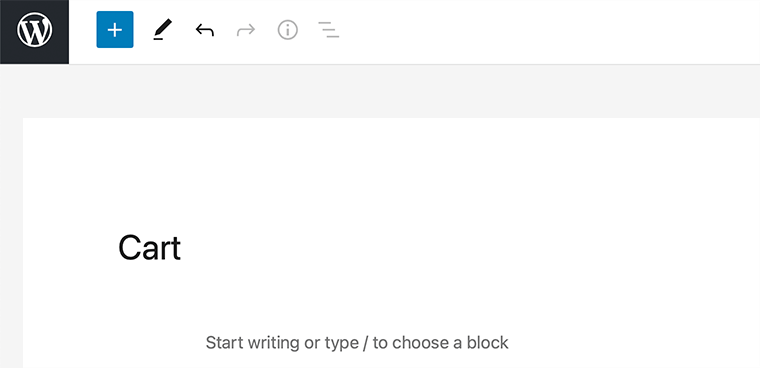
Dopo aver creato una nuova pagina, ora devi dire a WooCommerce di utilizzare questa pagina. Vai alla pagina WooCommerce >> Impostazioni e da lì passa alla scheda Avanzate nell'angolo destro.
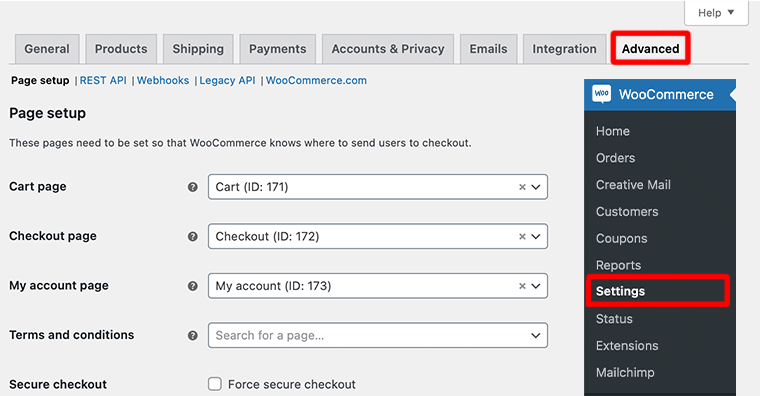
Lì vedrai tutte le tue pagine WooCommerce che erano state create in precedenza nell'opzione di configurazione della pagina. Successivamente, devi selezionare la pagina che hai creato in Imposta pagina .
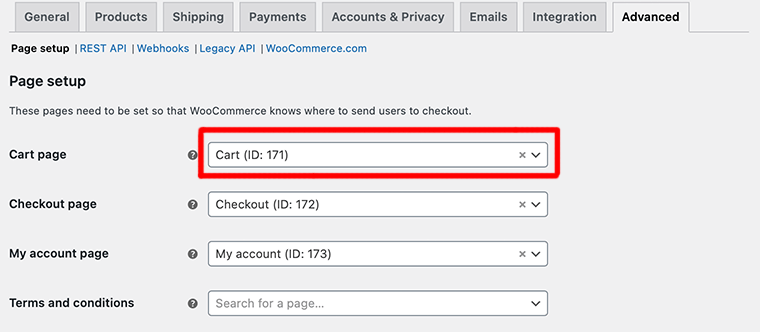
Tuttavia, per la Pagina del negozio , dovrai andare alla scheda Prodotti . E, quindi, seleziona la pagina che desideri utilizzare come pagina del tuo Negozio .
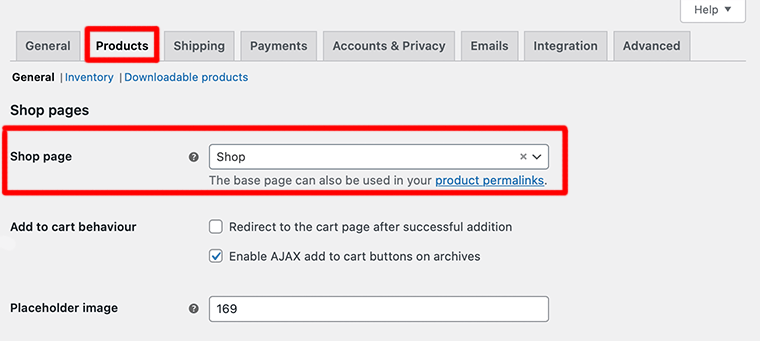
Infine, non dimenticare di fare clic sul pulsante Salva modifiche per salvare le impostazioni.
Abbastanza bello vero! Ecco come ripristinare le tue pagine WooCommerce cancellate in WordPress.
Conclusione
Speriamo che questo articolo ti abbia aiutato con come recuperare i post del blog cancellati su WordPress. Crediamo che ora puoi anche ripristinare facilmente le pagine WooCommerce cancellate.
Se hai ulteriori domande su come recuperare i post del blog cancellati su WordPress., lascia un commento qui sotto. Cercheremo di ricontattarti il prima possibile.
Potresti voler dare un'occhiata alla nostra recensione dettagliata dell'hosting WordPress gestito e pressabile. Inoltre, dai un'occhiata alle migliori società di web hosting per il tuo sito web.
Se ti piace questo articolo, condividilo con i tuoi amici e colleghi. Inoltre, non dimenticare di seguirci su Twitter e Facebook.
